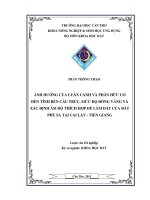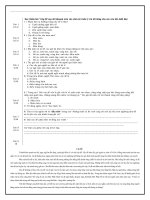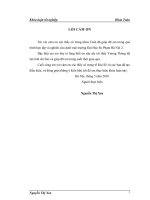Cấu trúc calibration và đo cable loss
Bạn đang xem bản rút gọn của tài liệu. Xem và tải ngay bản đầy đủ của tài liệu tại đây (1.86 MB, 25 trang )
Cấu trúc hiệu chuẩn và đo
lường
By : Anker Zhang
Tháng 1 năm 2012
Nội dung
Định nghĩa : Công nghệ không dây là gì
Sơ đồ khối.
Tại sao bạn cần thực hiện hiệu chỉnh IQ và đo suy hao
cáp ?
Trình điều khiển phần mềm được cài đặt trước khi đo .
Các bước và phương pháp điều chỉnh.
Phương pháp và các bước.
Sửa lỗi .
Tài liệu Bí mật Chỉ sử dụng Nội bộ
2
Sản phẩm khơng dây là gì
• Truyền thơng khơng dây: Các sản phẩm được gọi là không dây là các
sản phẩm điện tử sử dụng công nghệ vô tuyến , bao gồm truyền ( TX )
và tiếp nhận ( RX ) tín hiệu khơng dây .
vd : wifi di động , bộ định tuyến không dây, bộ đàm không dây .
Tài liệu Bí mật Chỉ sử dụng Nội bộ
3
Sơ đồ khối
Các thiết bị phổ biến để hiệu chuẩn dây bao gồm PC , IQ , Bộ
chia nguồn , Nguồn , Hub (Bộ nguồn , Thẻ GPIB , Công tắc
RF)
Tài liệu Bí mật Chỉ sử dụng Nội bộ
4
sơ đồ khối
Mỗi chức năng của thiết bị:
1. PC: Để vận hành SFCS và chạy thử nghiệm ATS.
2. IQ: Một công cụ được sử dụng để đo Công suất TX DUT và
hiệu chỉnh Công suất DUT .
3. Hộp cách ly: Cung cấp một môi trường không bị can thiệp từ
bên ngoài để Hiệu chuẩn .
4. PowerSupply: Cấp nguồn cho DUT , sử dụng điều khiển.
5. Thẻ GPIB: PC điều khiển tất cả các thiết bị được kết nối
thông qua thiết bị này.
6. Bộ chia công suất : để đo .
7. Trung tâm : Nhận ra giao tiếp ba bên.
Tài liệu Bí mật Chỉ sử dụng Nội bộ
5
ệu chuẩn IQ và tầm quan trọng của phép đo
Q: Tại sao chỉ số IQ lại được điều chỉnh ?
Trả lời: Do bản thân máy đo IQ hoạt động lâu ngày có những
sai sót nhất định , dữ liệu kiểm tra khơng chính xác nên tiến
hành tự hiệu chỉnh
Q: Tại sao chúng ta cần đo suy hao cáp
Trả lời: Suy hao cáp là suy hao từ đầu ăng-ten đến đầu nối
SMA của IQ , nếu không cho phép suy hao cáp sẽ làm cho
phép thử TX và RX Power bị méo và làm mất ý nghĩa của
phép thử .
Tài liệu Bí mật Chỉ sử dụng Nội bộ
6
Trình điều khiển phần mềm cần được cài đặt
trước khi tự điều chỉnh
Đường dẫn cài đặt trình điều khiển:
\\ 172.21.100.233 \ NH-Server \ PE \ NPI \ Anker \ IQ Cable Loss \
IQ Driver
Danh sách các phần mềm cần được cài đặt như sau:
Tài liệu Bí mật Chỉ sử dụng Nội bộ
7
Điều chỉnh
Bước 1 : Bật " IQdiagnostics 1.3.1 " như hình dưới
Tài liệu Bí mật Chỉ sử dụng Nội bộ
8
Bước 2 : Hộp thoại sau bật lên
Tài liệu Bí mật Chỉ sử dụng Nội bộ
9
Bước 3 :
1. Nhập địa chỉ IP của IQ vào trường Địa chỉ người kiểm tra .
2. Nhấp vào " tart Diagnostics " và hộp thoại sau sẽ bật lên ,
3. Gỡ cài đặt tất cả các thiết bị bên ngoài trên Cổng IQ .
4. Nhấp vào " OK " như hình dưới đây:
Tài liệu Bí mật Chỉ sử dụng Nội bộ
10
Bước 4 : Sau khi hình bên dưới xuất hiện, kết nối Port1 và Port2 về trạng thái Loop back và nhấp vào " OK
" , như hình dưới đây
Tài liệu Bí mật Chỉ sử dụng Nội bộ
11
Bước 5 : Hình ảnh sau đang được tự hiệu chỉnh
Tài liệu Bí mật Chỉ sử dụng Nội bộ
12
Bước 6 : Sau khi quá trình tự hiệu chỉnh hoàn tất, nhấp vào " OK" 1 và " OK" 2 để xác nhận dữ liệu thử
nghiệm và đường dẫn tệp thử nghiệm
Tài liệu Bí mật Chỉ sử dụng Nội bộ
13
hiệu chỉnh và xác nhận, hình sau sẽ hiển thị: Sau khi đóng hộp thoại, sử dụng bình thường .
Tài liệu Bí mật Chỉ sử dụng Nội bộ
14
Các bước đo
Bước 1. Vào NH Server, nhập đường dẫn sau, màn hình sau sẽ hiện ra:
\\ 172.21.100.233 \ NH-Server \ PE \ NPI \ Anker \ IQ Cable Loss \
chương trình mất cáp cho IQV \ Bin
Tài liệu Bí mật Chỉ sử dụng Nội bộ
15
hực thi Cable_TEST.exe để bật lên hộp thoại sau và sau đó nhảy ra khỏi hình ảnh
Tài liệu Bí mật Chỉ sử dụng Nội bộ
16
Bước 3 : Xác nhận cài đặt môi trường như được hiển thị trong hình ảnh nhảy ra:
Tài liệu Bí mật Chỉ sử dụng Nội bộ
17
Bước 4 : Sau khi đóng ảnh, quay lại tệp thực thi và
nhấn phím bất kỳ để bắt đầu kiểm tra
Tài liệu Bí mật Chỉ sử dụng Nội bộ
18
Bước 5 : Sau khi đo, vui lòng thay đổi mơi trường thành mơi trường được hiển thị trong hình
ảnh nhảy ra
Tài liệu Bí mật Chỉ sử dụng Nội bộ
19
Bước 6 : Lặp lại Bước 3 ~ Bước 5 cho đến khi màn hình sau
uất hiện
Tài liệu Bí mật Chỉ sử dụng Nội bộ
20
: Chương trình kết thúc ... Sự cố mất cáp sau khi kiểm tra sẽ được lưu
trữ trong IQ_Atten_New.txt trong
Tài liệu Bí mật Chỉ sử dụng Nội bộ
21
Sửa đổi
Có hai cách để sửa đổi Mất cáp : một là trong tệp Excel trong gói
cơng cụ ART ; cách kia là trong tệp TXT trong thư mục Thiết lập
trong cơng cụ ART .
Tài liệu Bí mật Chỉ sử dụng Nội bộ
22
Sửa đổi
Cable loss trong tệp Excel trong gói cơng cụ ART và điền giá trị
tương ứng với kiểm tra trong bảng bên dưới là được .
Tài liệu Bí mật Chỉ sử dụng Nội bộ
23
Sửa đổi
Sửa lỗi cable loss trong IQ_atten.TXT trong thư mục Thiết lập của
công cụ ART . Điều chỉnh thô và điều chỉnh
Tài liệu Bí mật Chỉ sử dụng Nội bộ
24
Cảm ơn